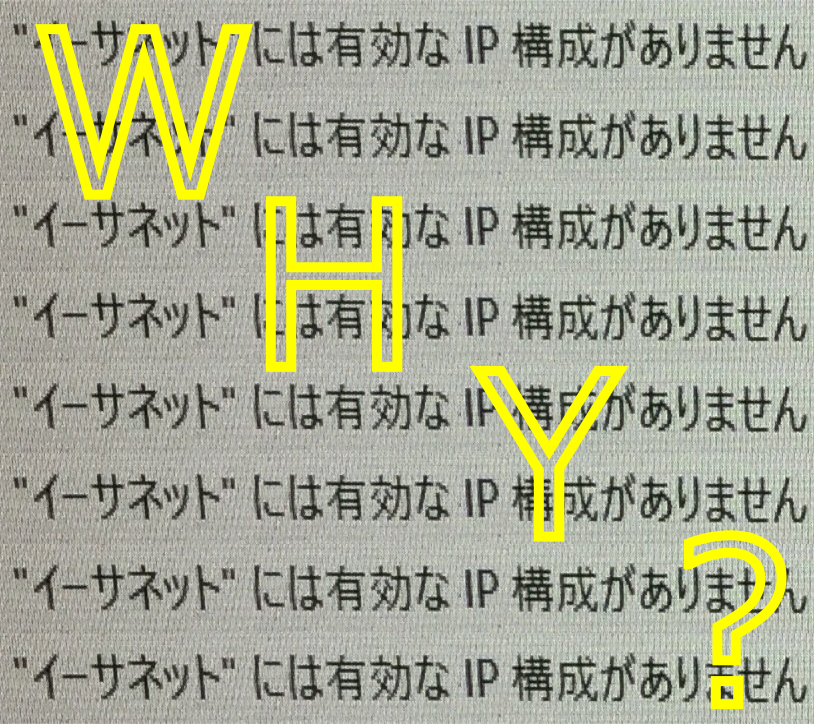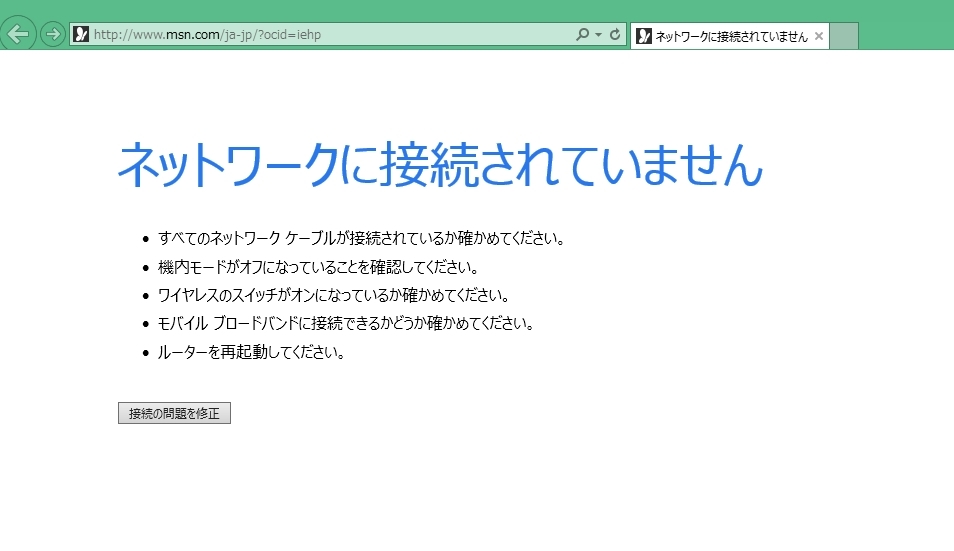フレッツ光を契約しネットが使えるようにするためには、プロバイダから教えてもらう接続アカウント、接続パスワードを設定する必要があります。
その設定をパソコンなしで、スマホやタブレットなどで設定できるのか?
できます!
条件としては、「工事後設置される機器に、無線で接続できること」です。
※設定方法は無線LANルーターのメーカーやモデルによって違います。設定の細かい部分は省略しています。
フレッツ光工事後設置される機器
フレッツ光の(コラボ光等でも)工事が終わると、多くの場合機器が設置されます。
ひかり電話を使用しない場合、GE-ONU、GE-PONなどと呼ばれる機器が設置されることが多いと思います。

マンションの場合、VDSL装置が設置されることがあります。

ひかり電話を使用する場合、ホームゲートウェイ、ひかり電話ルータなどと呼ばれる機器が設置されることが多いと思います。

スマホで設定するために無線LANルーターを設置
これらの機器には基本的に無線機能はありません。
※写真のホームゲートウェイの右上に刺さっている無線LANカードをレンタルしていれば無線が使えます。
そのため無線で接続するため無線機能を追加する必要があります。ポピュラーな方法は、「無線LANルーター(Wi-Fiルーター) を購入し、接続する」です。
無線LANルーターにはNEC製のAtermシリーズ、バッファロー製のAirStationシリーズ等があります。
GE-ONUやホームゲートウェイから、無線LANルーターにLANケーブルで接続すると無線機能が使えるようになります。
ちなみにLANケーブルの挿す部分(ポート)には、WANポートとLANポートがあります。
無線LANルーターのWANポートは基本1つで、LANポートは4つの事が多いです。WANポートは入口、LANポートが出口というイメージです。ホームゲートウェイのLANポートから、無線LANルーターのWANポートに繋ぎます。
そして、ネットが使えるように設定していくのですが、光電話のないGE-ONU等と、ホームゲートウェイでは少し方法が違います。
スマホと無線LANルーターを接続し設定
光電話のないGE-ONUと、ホームゲートウェイでは少し方法が違います。
最終的にプロバイダから教えてもらった接続アカウント、接続パスワードを設定するのですが、GE-ONUには設定できません。そのため、接続した無線LANルーターに設定します。
モデムのネット接続イメージ
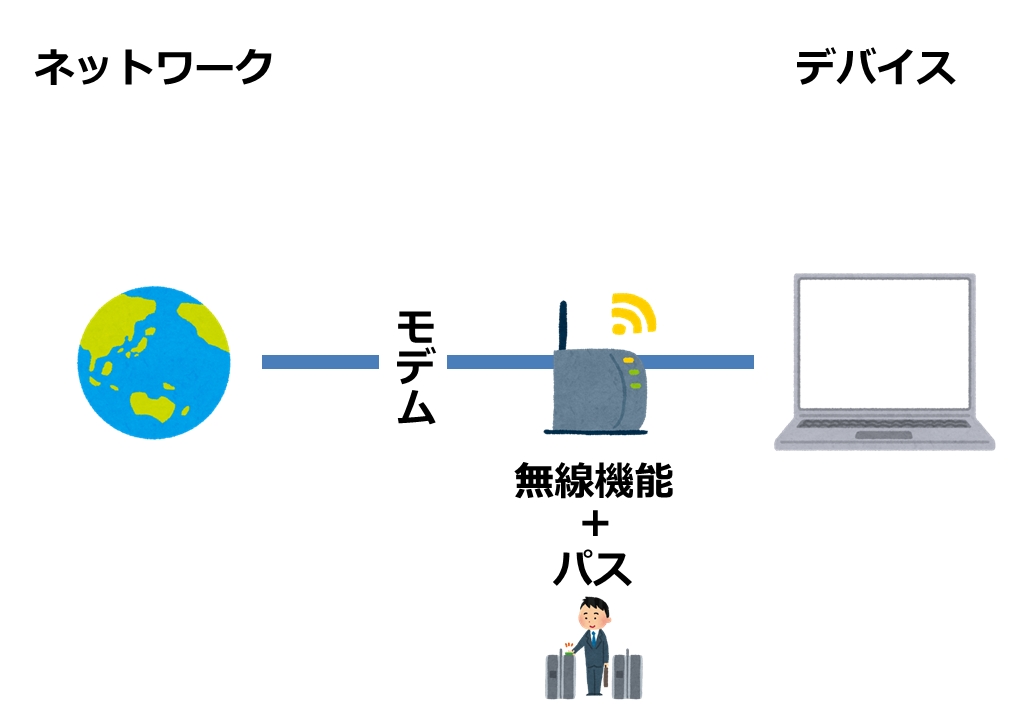
ホームゲートウェイには設定できます。ホームゲートウェイのPPPoE設定まで飛ばしてください。
ホームゲートウェイのネット接続イメージ
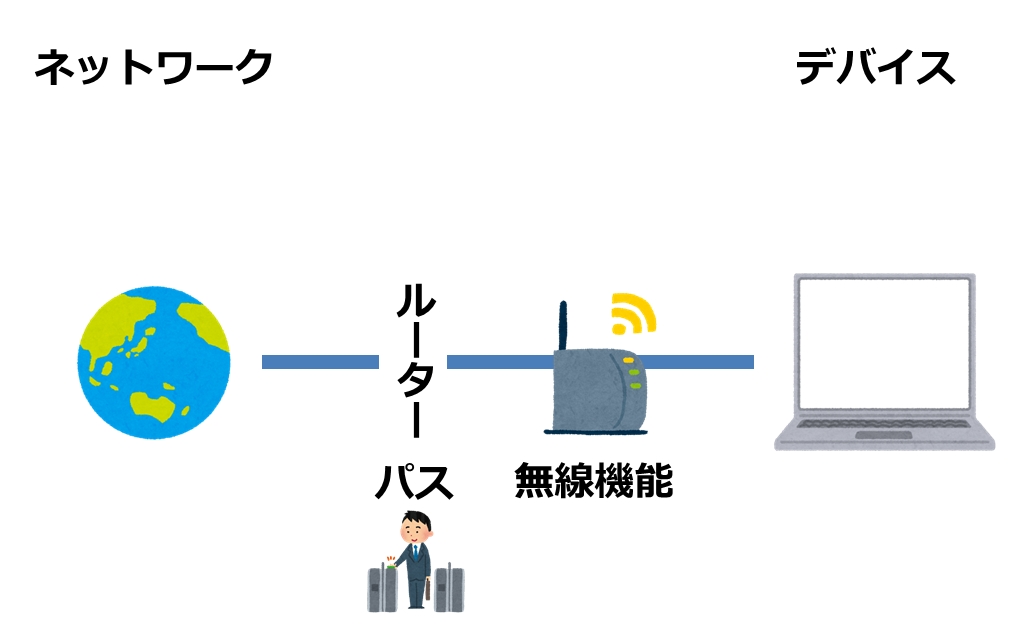
ちなみにGE-ONUのように無線LANルーターに設定もできますが、私的にはメリットはあまりないと思います。
無線LANルーターのPPPoE設定方法流れ
GE-ONUでは、無線LANルーターのルーター機能を使用します。
無線LANルーターには背面に切り替えスイッチがあることが多いです。それをルーター(ROUTER/RT)に切り替えてから電源を入れます(切替時電源は入っていてもいなくてもOK)。
逆にルーター機能を使用しない場合は、AP、Bridge/BRなどで使用します。
そしてスマホと無線を繋いで設定していきます。
設定方法は無線LANルーターのメーカーやモデルによって違いますので、説明書や、型番を検索して設定してみてください。
GoogleかYahooで、『型番 192.168』で検索すると良いと思います。
例)
『WG1200CR 192.168』
『WHR-1166DHP4 192.168』
流れとしては「スマホを無線と繋ぐ(SSIDを選択し、パスを入力)」、「ブラウザ(SafariやChromeなど)で192.168.XXX.XXXにアクセスする」、「無線ルーターのユーザー名とパスワードを入力し、ルーターの設定画面を表示させる」、「接続アカウント、接続パスワード(プロバイダ情報)を入力・保存する」となります。
192.168.XXX.XXX部分は、ルーター、メーカーにより違います。192.168.0.1であったり、192.168.11.1であったりします。無線ルーターのユーザー名とパスワードは、初期状態であれば自分で設定できたり、メーカー初期設定であったりします。
ホームゲートウェイのPPPoE設定方法流れ
無線LANルーターの背面に切り替えスイッチがあることが多いです。それをAP、Bridge/BR(ROUTER/RT以外)に切り替えてから電源を入れます(切替時電源は入っていてもいなくてもOK)。
ちなみにバッファローの場合、AUTOがありますが私はきちんと切り替えて使います。どちらでも大丈夫というものを信用していないからです。
そしてスマホと無線を接続します。繋がったことを確認し、インターネットを開くソフト(ブラウザ)を開きます。ネットには繋がっていませんのでページは表示されません。
次にアドレスバーに192.168.1.1を入力しアクセスします。ダメな場合は、http://ntt.setupと入力してみてください。
そうすると、パスワードを入力する画面(初回時)もしくは、ユーザー名、パスワードを入力する画面が表示されます。
※パスワードを入力する場合、忘れないようにメモをとるなどしましょう。
ユーザー名、パスワードが表示された場合、パスワードが設定されています。光工事終了時にもらった書類などを確認してください。
そして、接続先設定(IPv4 PPPoE)で接続先ユーザー名(接続アカウント)、接続パスワードを入力、保存します。PPPoE設定が完了しますと、ホームゲートウェイ前面にあるPPPのランプが点灯しネットが使えるようになります。
参考記事
ひかり電話ルータ(NTTレンタル機器)のインターネット接続設定する方法を教えてください – BIGLOBE
新潟で行なった無線LANルーター設定